[软件名称]:OBS Studio
[软件语言]:简体中文、English
[软件大小]:131MB
[安装环境]:Windows/Linux/macOS
[硬件要求]:CPU@2GHz 内存@4G(或更高)
[下载链接]:https://obsproject.com/zh-cn?ref=toolsdar.com
OBS Studio是一个免费的开源的视频录制和视频实时交流软件。其有多种功能并广泛使用在视频采集,直播等领域。
☉1.双击安装-按照推荐进行安装。
☉2.安装完成可直接打开。
☉3.打开软件后,进行相关录制配置,点击“文件-设置”。
☉4.打开后如不是中文 可先设置为中文。
☉5.继续进行设置录制画布及分辨率帧数。
☉6.设置输出文件的格式及质量。
☉7.配置录屏场景,返回主界面后点击+号,可以添加图层。
☉8.点击后选择相应的显示器或者窗口即可进行显示。
☉9.配置好需要的图层后,可以自定义麦克风声音录取及电脑音频声音录取。也可以录制完成后查看文件存放路径。
☉10.全部配置完后即可进行相应的录制与停止。
下载地址
https://obsproject.com/zh-cn?ref=toolsdar.com
- 转载请保留原文链接谢谢!
- 本站所有资源文章出自互联网收集整理,本站不参与制作,如果侵犯了您的合法权益,请联系本站我们会及时删除。
- 本站发布资源来源于互联网,可能存在水印或者引流等信息,请用户擦亮眼睛自行鉴别,做一个有主见和判断力的用户。
- 本站资源仅供研究、学习交流之用,若使用商业用途,请购买正版授权,否则产生的一切后果将由下载用户自行承担。
- 联系方式(#替换成@):bccfxs&proton.me

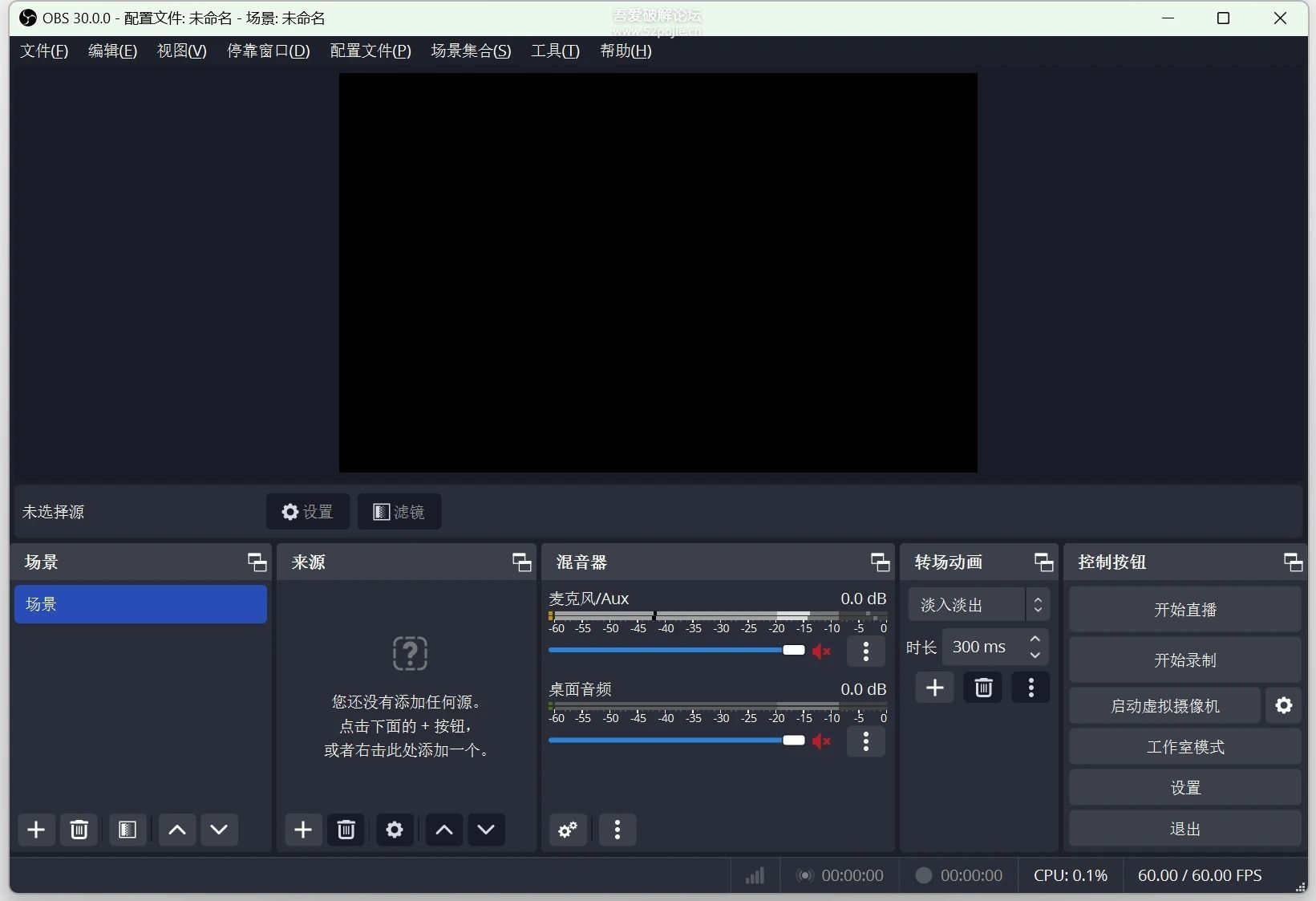
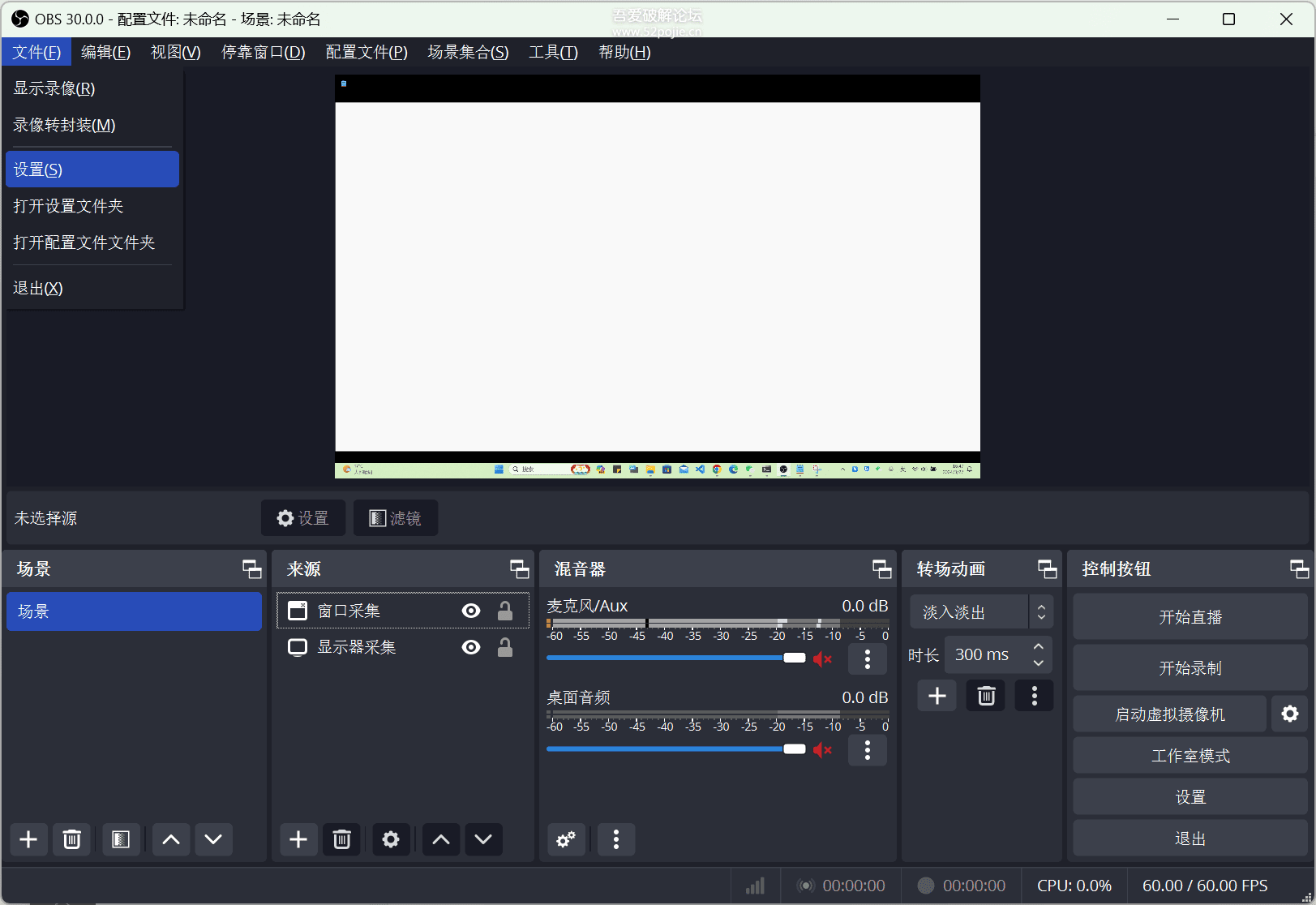
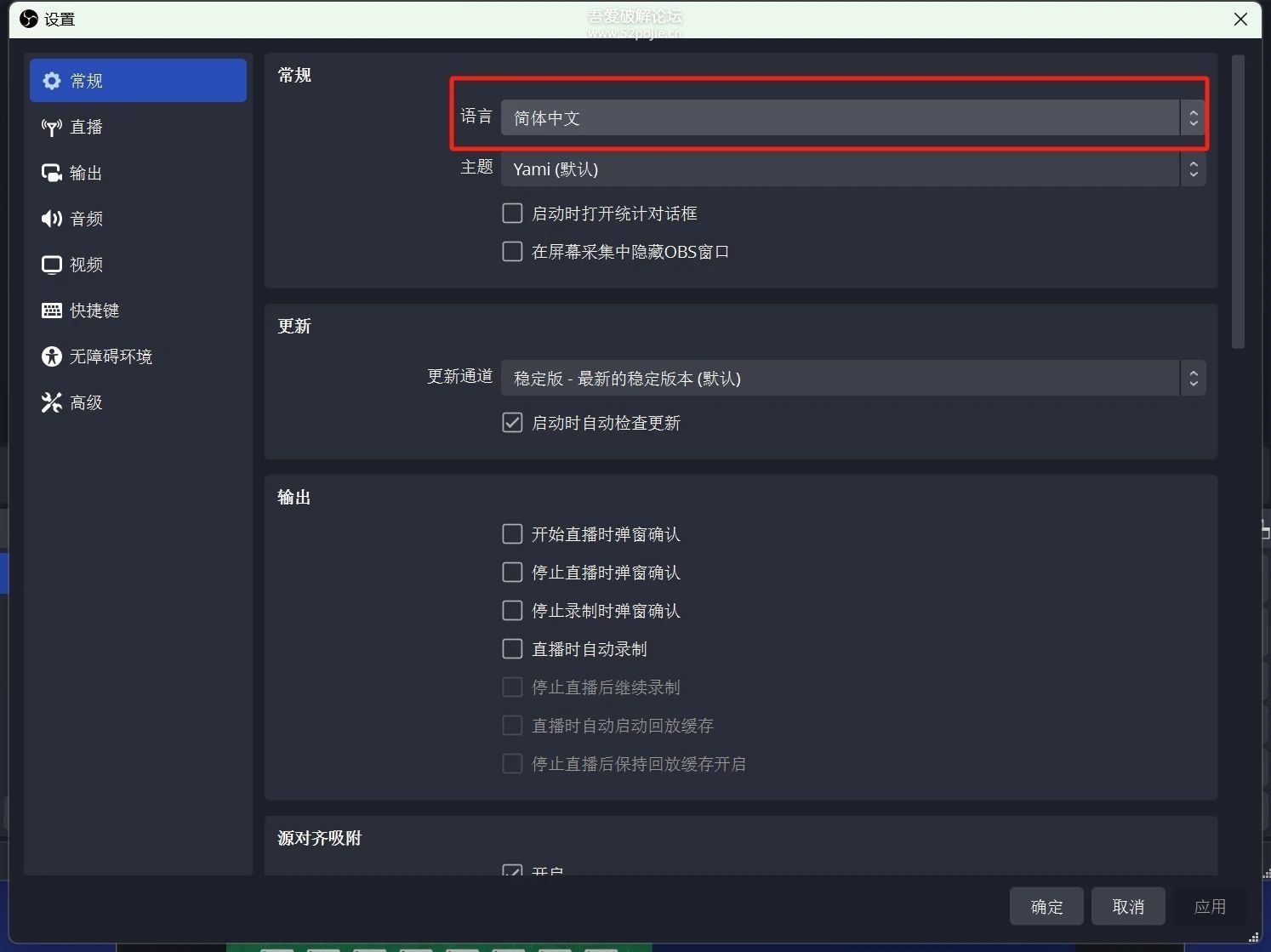
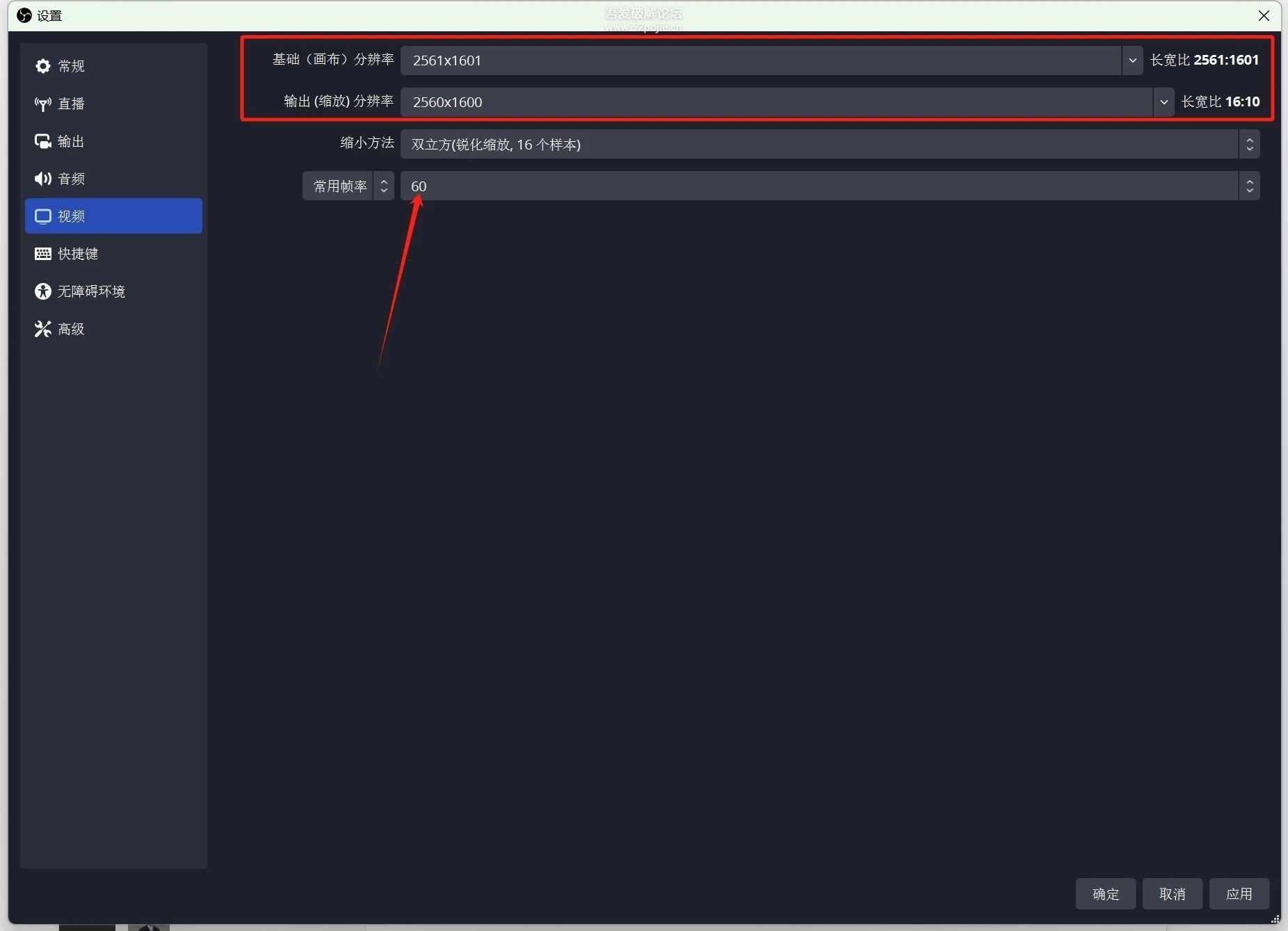
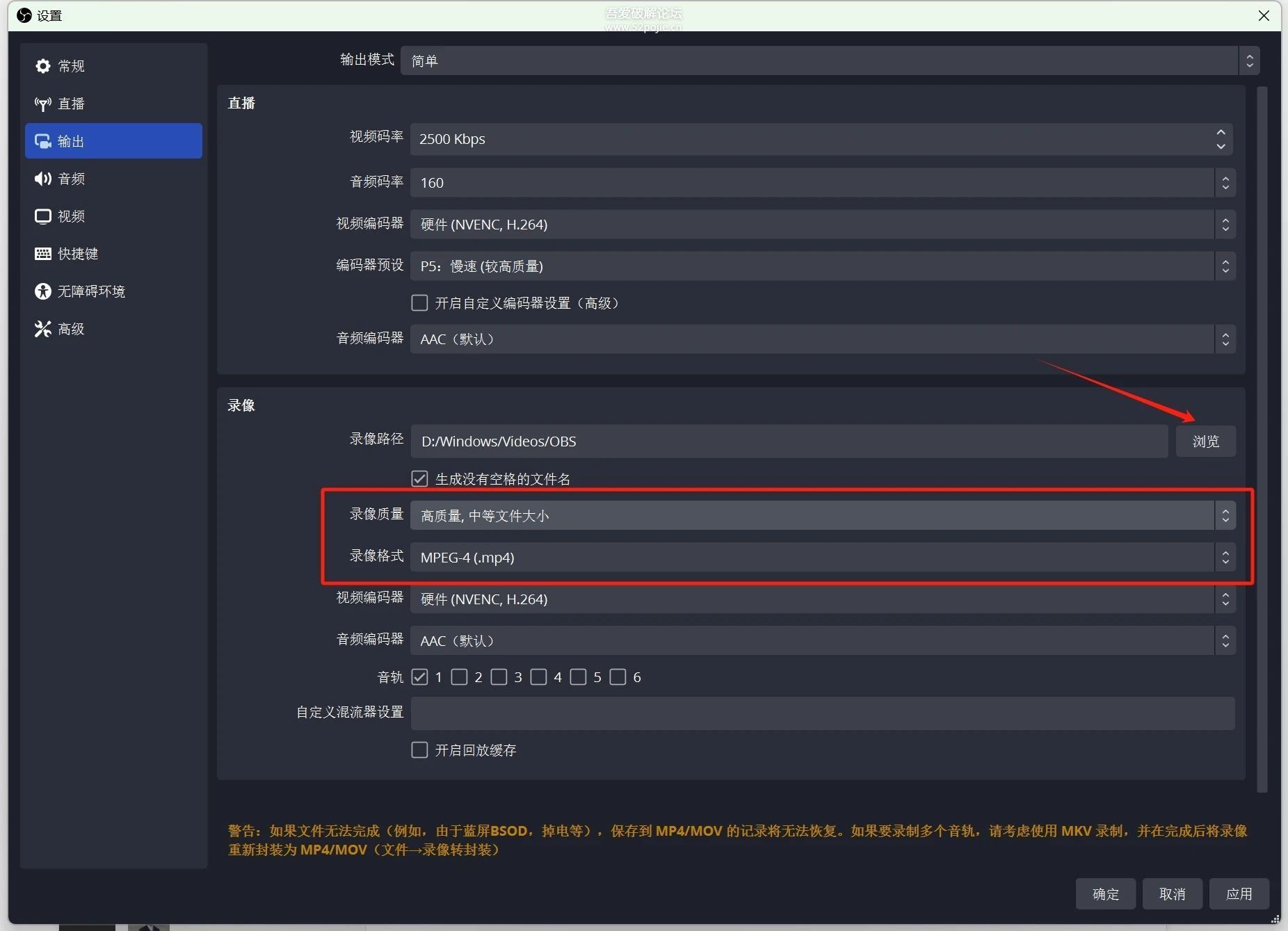
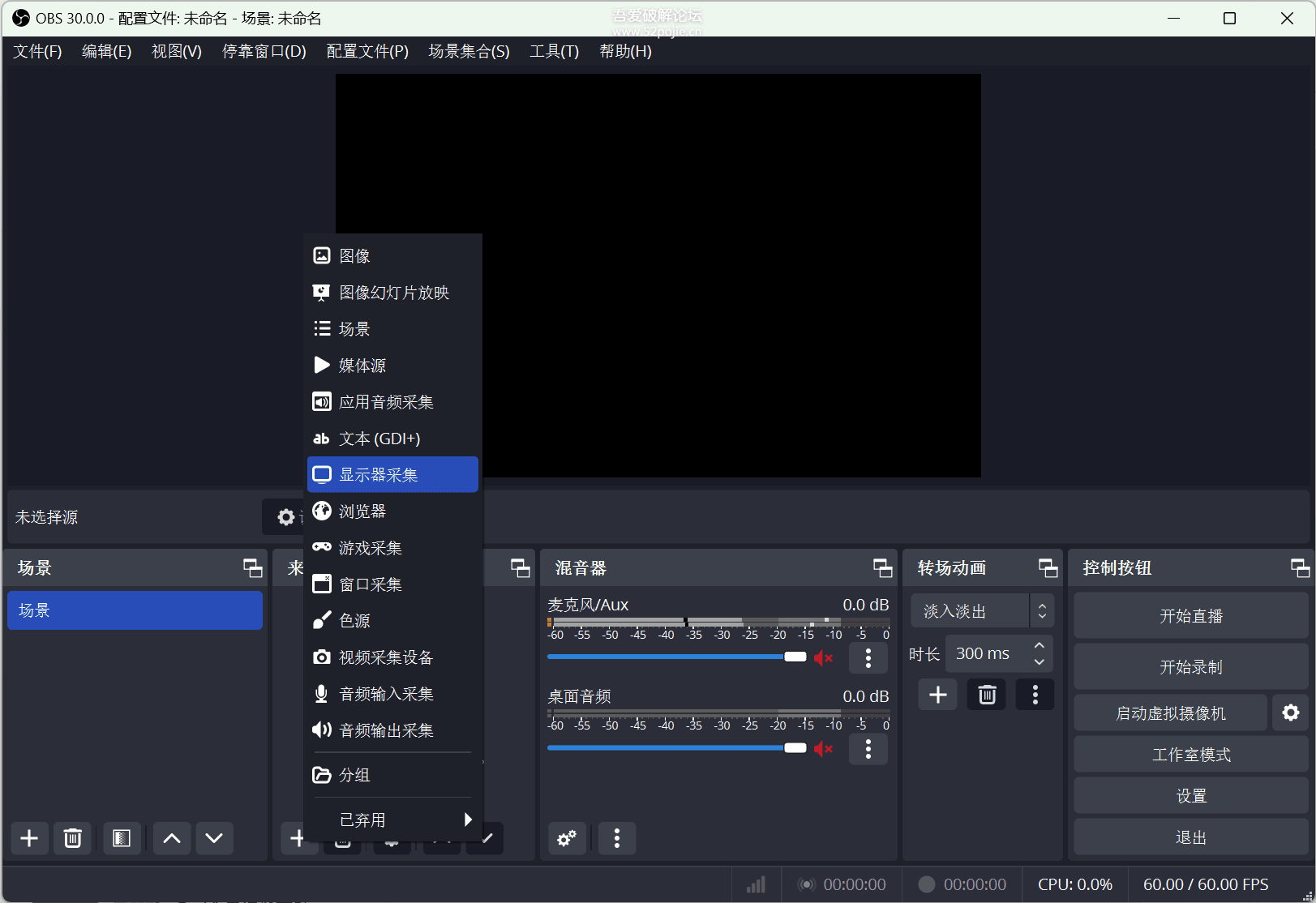
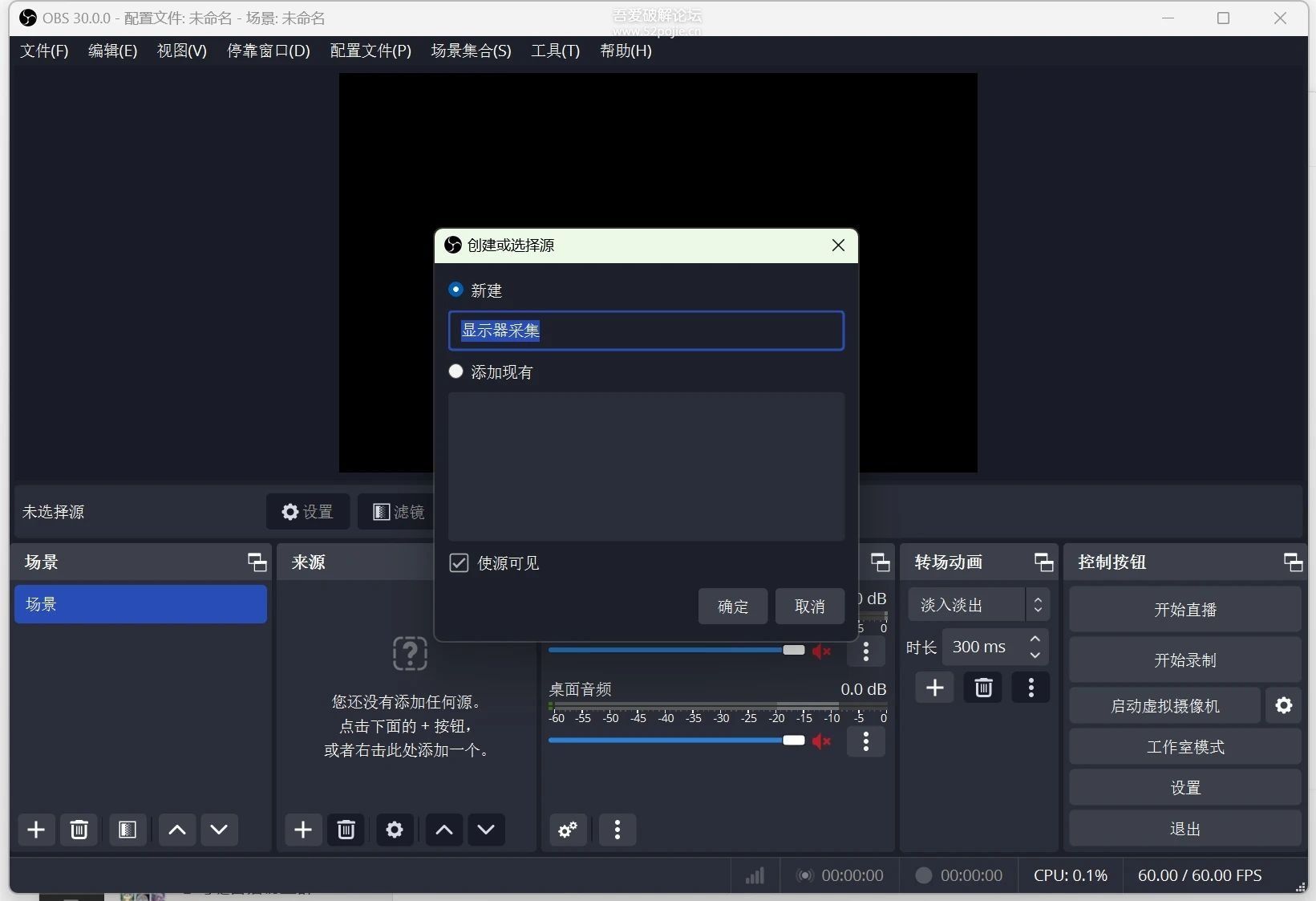
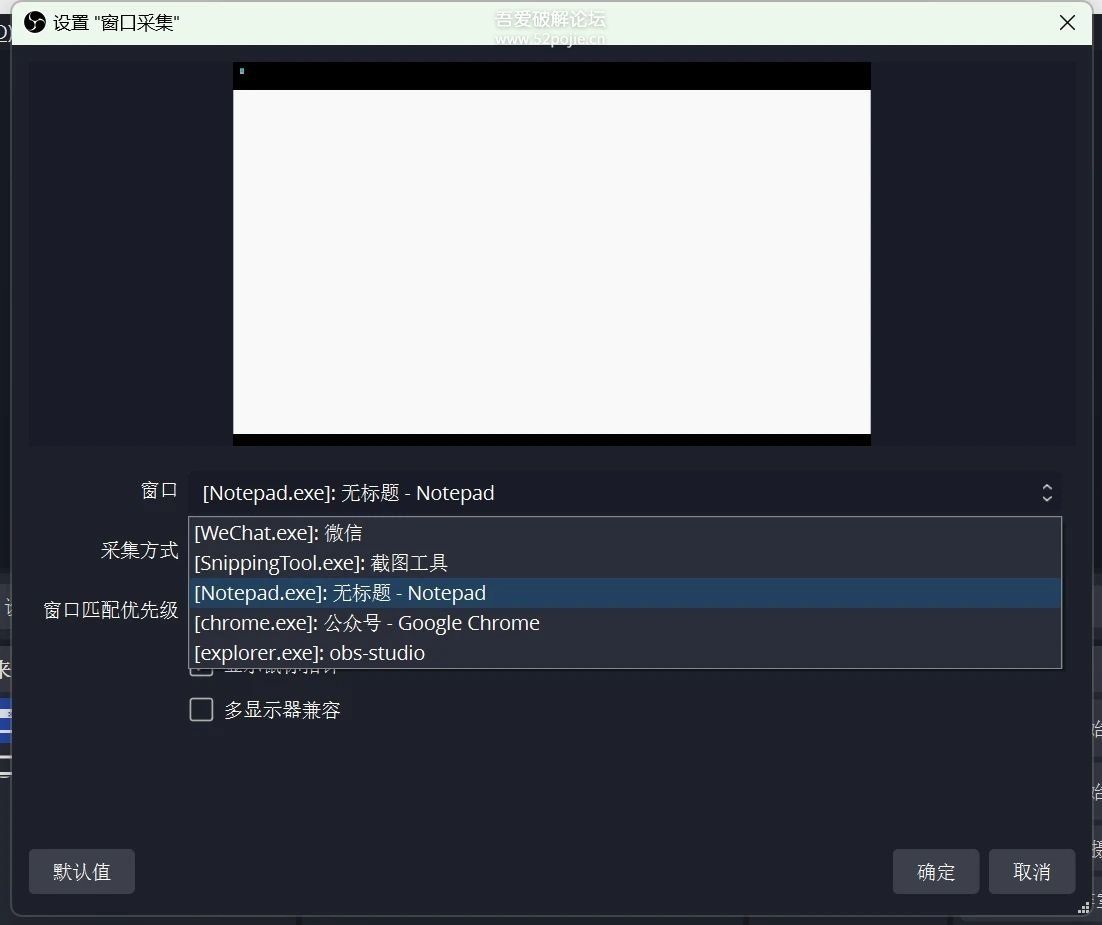
评论(0)